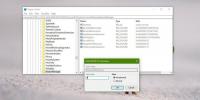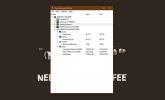Πώς να εκτελέσετε μια εφαρμογή στην οθόνη σύνδεσης στα Windows 10
ο Κλείδωμα οθόνης στα Windows 10 σάς επιτρέπει να αλλάζετε λογαριασμούς, να συνδέεστε στην επιφάνεια εργασίας σας ή να κάνετε επανεκκίνηση ή τερματισμό του συστήματός σας. Δεν κάνει πολλά άλλα και πραγματικά δεν χρειάζεται. Όσον αφορά τη λειτουργία, είναι πλήρης και υποστηρίζει ό, τι χρειάζεται για να υποστηρίξει. Ωστόσο, οι ανάγκες των χρηστών διαφέρουν και ίσως χρειαστεί να εκτελέσετε μια εφαρμογή στην οθόνη σύνδεσης στα Windows 10. Είναι πιθανό και αρκετά εύκολο να το κάνετε. Θα χρειαστείτε δικαιώματα διαχειριστή και το Εργαλεία Ps.
Εγκαταστήστε τα εργαλεία Ps
Λήψη Εργαλείων Ps και εξαγάγετε το συμπιεσμένο αρχείο. Μετακινήστε τα περιεχόμενα του συμπιεσμένου αρχείου στην ακόλουθη θέση. Μην τοποθετείτε τα εργαλεία μέσα σε ένα φάκελο. Εάν το κάνετε, θα καταλήξετε να προσθέσετε ένα επιπλέον βήμα στην εγκατάσταση. Επίσης, αυτό περιλαμβάνει την προσθήκη αρχείων στο φάκελο System32, οπότε θα χρειαστείτε δικαιώματα διαχειριστή.
C: \ Windows \ System32
Ανοίξτε τη γραμμή εντολών με δικαιώματα διαχειριστή και εκτελέστε την ακόλουθη εντολή.
psexec -sx cmd.exe
Εάν βάλετε τα Εργαλεία Ps σε ένα φάκελο και στη συνέχεια αντιγράψετε αυτόν το φάκελο στο System32, χρησιμοποιήστε την εντολή cd για να μεταβείτε σε αυτόν το φάκελο και, στη συνέχεια, εκτελέστε την παραπάνω εντολή.
Θα ανοίξει ένα παράθυρο που θα σας ζητά να αποδεχτείτε τους όρους χρήσης του εργαλείου. Κάντε κλικ στην επιλογή Συμφωνώ για να συνεχίσετε. Τα εργαλεία θα εγκατασταθούν. Για να ελέγξετε αν έχουν εγκατασταθεί σωστά, εκτελέστε ξανά την προηγούμενη εντολή και θα δείτε την ακόλουθη οθόνη.

Εύρεση διαδρομής εφαρμογής
Προτού μπορέσετε να εκτελέσετε μια εφαρμογή στην οθόνη σύνδεσης, πρέπει να βρείτε το αρχείο EXE της εφαρμογής και να σημειώσετε την ακριβή διαδρομή προς αυτό. Μην ψάχνετε μια συντόμευση στο αρχείο EXE, αναζητήστε το αρχικό EXE. Θα πρέπει να βρίσκεται σε ένα φάκελο σε μία από τις ακόλουθες τοποθεσίες.
C: \ Αρχεία προγράμματος
ή
C: \ Αρχεία προγράμματος (x86)
ή
C: \ Windows \ System32
Παράδειγμα: αν θέλω να τρέξω το Σημειωματάριο στην οθόνη σύνδεσης, η διαδρομή που χρειάζομαι είναι:
C: \ Windows \ System32 \ notepad.exe
Το System32 είναι το σημείο όπου θα βρείτε μετοχές εφαρμογών για επιτραπέζιους υπολογιστές των Windows, ενώ εφαρμογές τρίτων όπως το Chrome θα βρίσκονται στα αρχεία προγραμμάτων (x86) ή στα αρχεία προγραμμάτων.
Εκτελέστε μια εφαρμογή στην οθόνη σύνδεσης
Στην επιφάνεια εργασίας σας, ανοίξτε τη γραμμή εντολών με δικαιώματα διαχειριστή και εκτελέστε την ακόλουθη εντολή.
psexec -sx cmd.exe
Ελαχιστοποιήστε το παράθυρο γραμμής εντολών. Μην το κλείσετε. Τώρα, κλειδώστε την οθόνη σας. Πατήστε το πλήκτρο Enter για να παραβλέψετε τη σκιά της οθόνης κλειδώματος και μεταβείτε στην οθόνη σύνδεσης. Ανοίξτε τη γραμμή εντολών με τη συντόμευση πληκτρολογίου Alt + καρτέλα.
Χρησιμοποιήστε την εντολή cd για να μεταβείτε στον κατάλογο που διαθέτει το EXE της εφαρμογής που θέλετε να εκτελέσετε στην οθόνη σύνδεσης. Η σύνταξη έχει ως εξής:
cd [Διαδρομή σε φάκελο με EXE]
Παράδειγμα:
cd C: \ Program Files (x86) \ ScreenToGif
Μόλις βρεθείτε στο σωστό φάκελο, εκτελέστε το EXE με την ακόλουθη εντολή.
Όνομα αρχείου.exe
Παράδειγμα:
σημειωματάριο.exe

Εάν θέλετε να αποθηκεύσετε ένα αρχείο, θα πρέπει να το αποθηκεύσετε σε έναν πραγματικό φάκελο και όχι σε τοποθεσίες όπως η επιφάνεια εργασίας ή άλλες βιβλιοθήκες στο σύστημά σας.

Εάν δεν κλείσετε τις εφαρμογές, μπορείτε να επιστρέψετε στην οθόνη σύνδεσης, να χρησιμοποιήσετε το Alt + Tab και να χρησιμοποιήσετε ξανά τις εφαρμογές. Είναι καλύτερο να κλείσετε τις εφαρμογές αν τελειώσετε. Δεν θα έχετε πρόσβαση στην ίδια παρουσία αυτών των εφαρμογών από την επιφάνεια εργασίας σας.
Έρευνα
Πρόσφατες δημοσιεύσεις
Τρόπος απενεργοποίησης του αυτόματου βρόχου επιδιόρθωσης στα Windows 10
Τα Windows 10 είναι αυτοθεραπεία. ωρες ωρες. Εάν αντιμετωπίσει προβ...
Πώς να ενεργοποιήσετε ή να απενεργοποιήσετε το Reserved Storage στα Windows 10
Η Microsoft εργάζεται για να βελτιώσει τον τρόπο με τον οποίο παρέχ...
Πώς να ελέγξετε την υγεία του SSD στα Windows 10
Οι σκληροί δίσκοι αντικαθίστανται αργά με SSD. Δυστυχώς, οι SSD έχο...